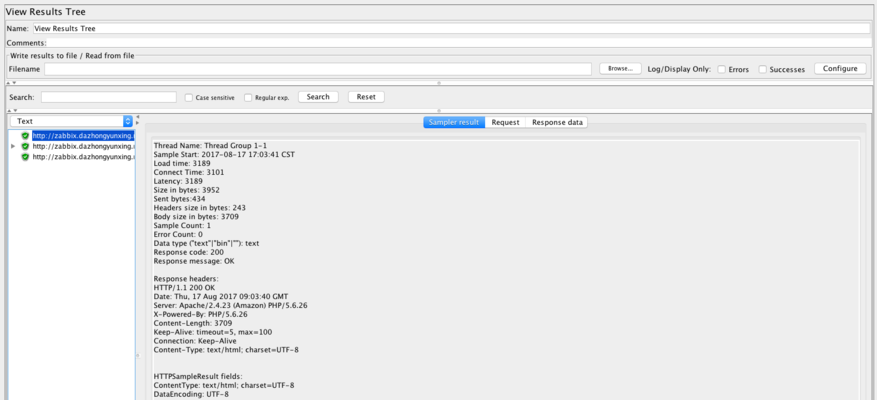之前一直使用阿里云的 PTS 服务作为测试,但是今天发现阿里云的 PTS 服务正在升级无法使用,所以打算用 Jmeter 来做压力测试,并使用 Chrome 插件 BlazeMeter 来录制.jmx 脚本。
安装 BlazeMeter 插件
插件安装 , 需要能登录到Chrome应用商店,如果不能登录的话,可以在网上搜索下载crx包,手动加载到Chrome中即可。
安装成功之后,在 Chrome 插件栏可以看到程序入口,
BlazeMeter 限制需要登录才能导出 jmx 脚本,所以首先需要注册账号。成功登陆后,完整界面如图所示:
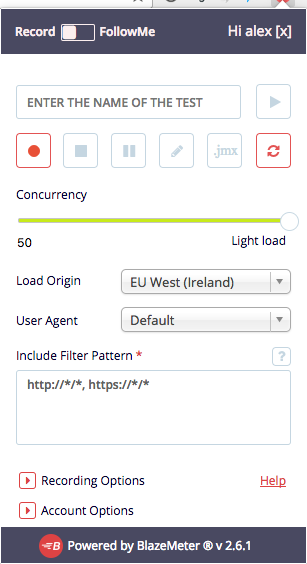
录制过程
填写测试脚本名称后,点击开始录制,执行一系列操作后,点停止录制,然后到处 jmx 文件到本地。
导入脚本到 Jmeter
在 Jmeter 中"File-Open"导入你 jmx 脚本,为了方便观察结果,我们需要增加一些察看报告。
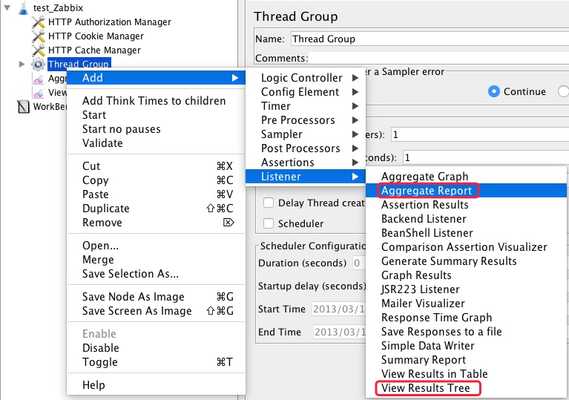
聚合报告 (Aggregate Report)
我们可以在聚合报告中一些非常有用的信息,这有助于对性能测试的分析。

- Samples:一共完成了多少事务
- Averge:平均响应时间
- Median:统计意义上的响应时间的中值
- 90% Line:90% 的事务响应时间都小于 xx ms
- Min:最小响应时间 ms
- Max : 最大响应时间 ms
- Eror % : 出错率
- Throughput:吞吐量,事务/秒
- KB/sec:用流量来衡量的吞吐量
吞吐量=完成的事务数/完成这些事务数所需要的时间;
平均响应时间=所有响应时间的总和/完成的事务数;
失败率=失败的个数/事务数。
查看结果树 (View Results Tree)
通过查看结果树,可以看到每个事务的返回结果,其中红色是出错,绿色则为正常。建议在测试开始前将 log/Display Only 中 Errors 打上勾即可,不然会输出很多东西,不方便查看。